
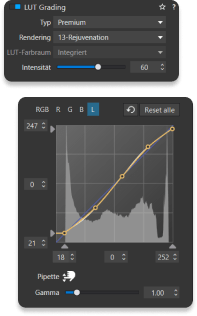
DxO PhotoLab 8
Alle Funktionen
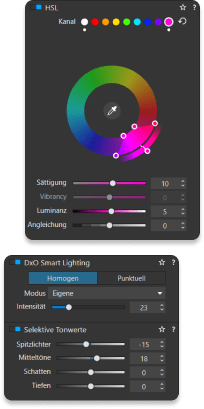
Bildqualität &
RAW-Verarbeitung
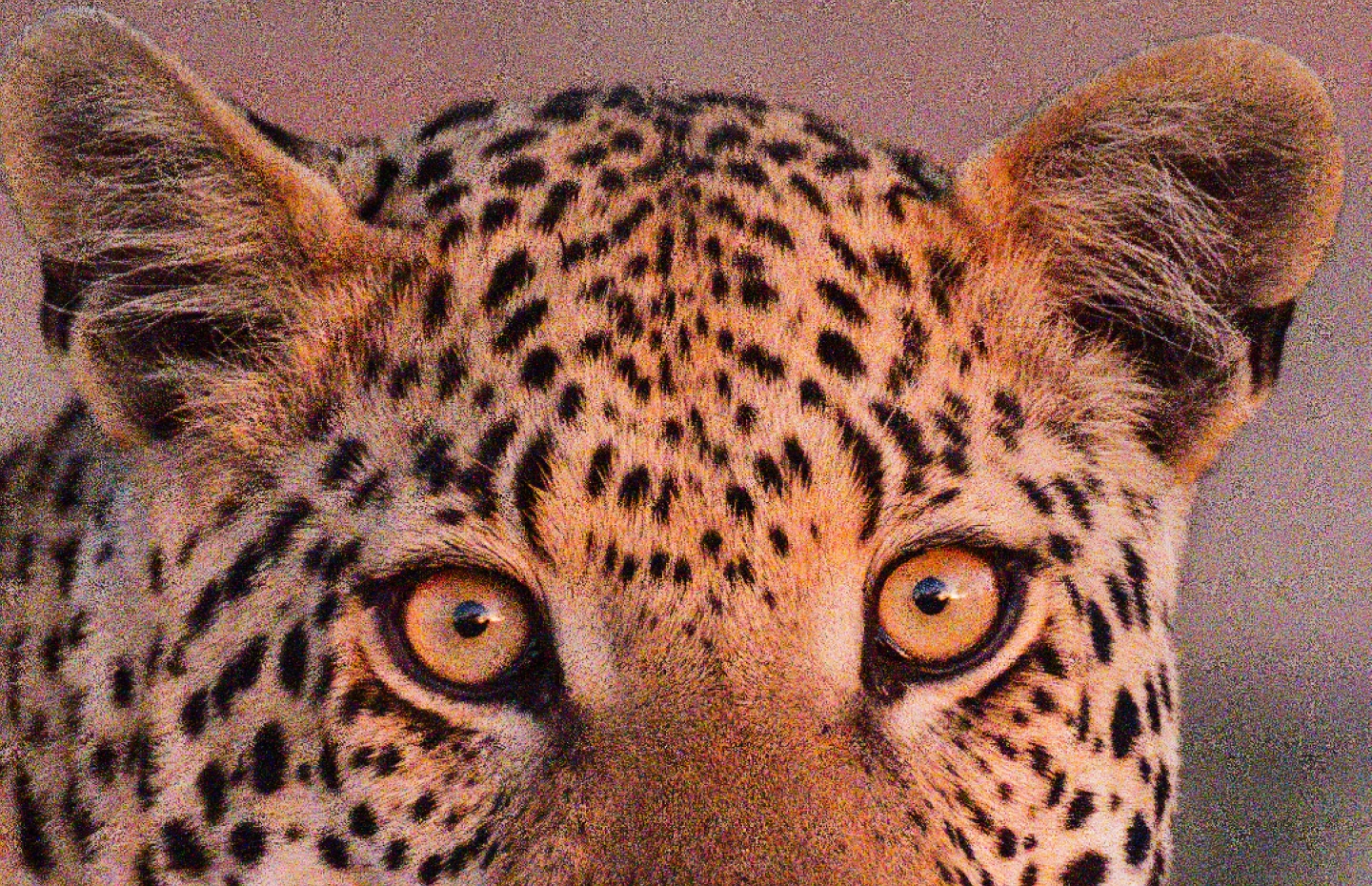
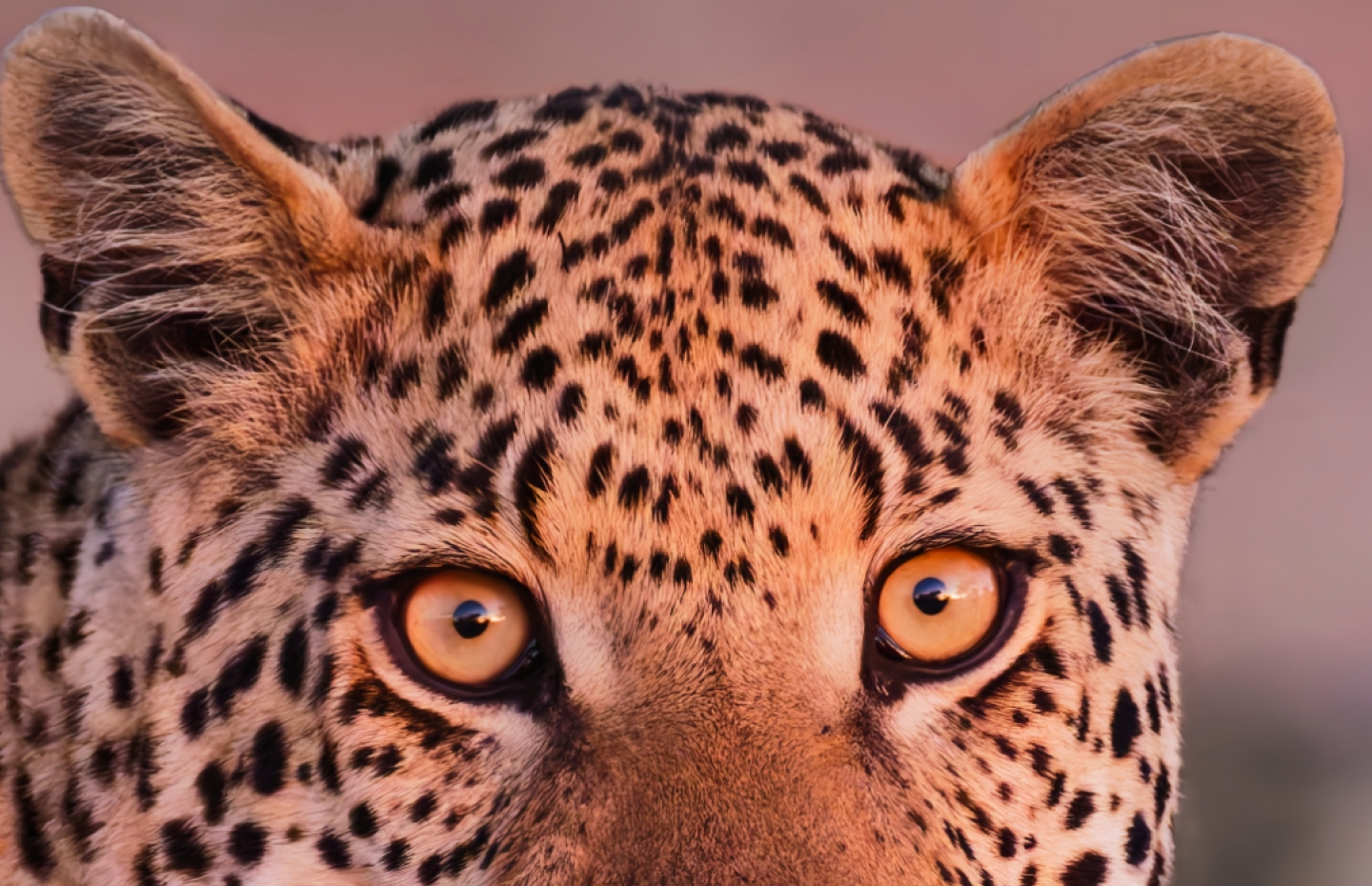


- Bildkorrektur
& -verbesserung - Bahnbrechende
Technologien zur Rauschminderung - Farbwiedergabe
& Farbtreue
Rauschminderung durch maschinelles Lernen.
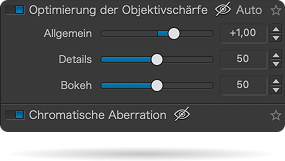
Rauschminderung auf der Basis maschinellen Lernens.
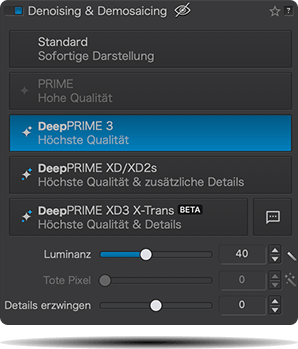
Ein besonders großer Arbeitsfarbraum (
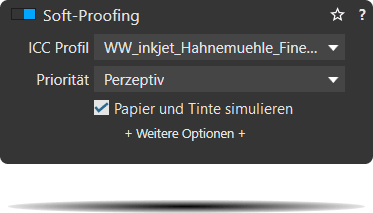
DxO PhotoLab 8
Bildkorrektur






- Passen Sie Belichtung,
Kontrast, Farben & Tonwerte an - Farbwiedergabe
- Intelligente,
automatisierte Werkzeuge
Verwenden Sie das ColorWheel, um Farben gezielt zu bearbeiten und Farbkanäle anzupassen. Passen Sie die Belichtungskorrektur an, bearbeiten Sie die
Zudem DxOs kalibrierte Kamera-Profile und klassische Filmrenderings, Import und Anwendung von
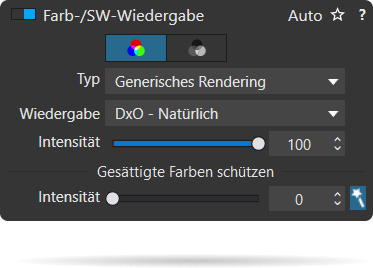
DxO PhotoLab enthält zwei innovative Werkzeuge, die Ihre Bildbearbeitung beschleunigen:
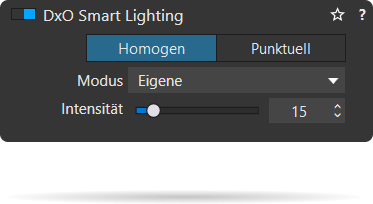
Kreative Bearbeitung










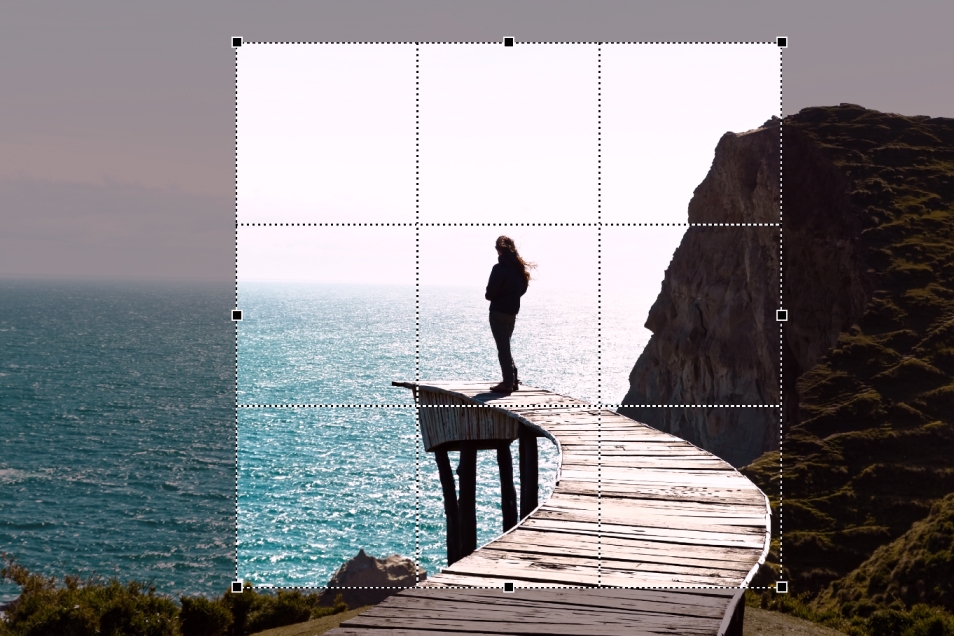
- LUTs
- Presets
und Tonungen - ReTouch-Werkzeug
- Beschnitt, Horizont- &
Perspektivwerkzeuge
Importieren und Anwenden von LUTs für endlose kreative Farboptionen. Wählen Sie aus
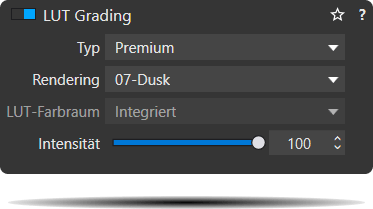
Presets erstellen und teilen. Presets duplizieren, umbenennen, importieren/exportieren und in Ordnern organisieren. Bearbeitung bestehender Presets und Erstellung partieller Presets. Verwenden Sie die Palette
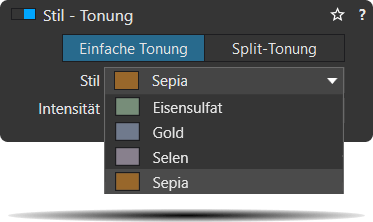
Mehr als nur ein Werkzeug zum Duplizieren/Reparieren: drehen, skalieren und spiegeln Sie den Quellbereich für absolute Kontrolle. Ändern Sie die Form des Retusche-Bereichs mit einem Pinsel/Radiergummi. Wechseln Sie zwischen den Modi
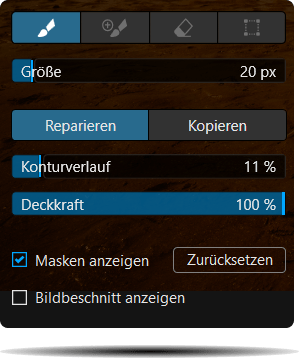
Richten Sie den Horizont aus und beschneiden Sie Ihre Bilder unter Verwendung gängiger oder benutzerdefinierter Seitenverhältnisse — alles automatisch oder manuell. Perspektivische Verzerrungen mit speziellen Werkzeugen anpassen: Parallelen erzwingen, Rechteck oder 8-Punkte-Werkzeug.
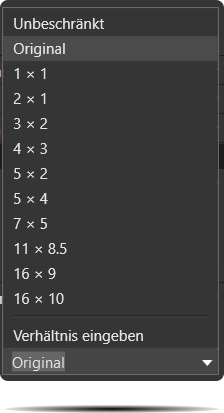
DxO PhotoLab 8
Lokale Anpassungen




- Lokale
Korrekturwerkzeuge - Verfügbare
Korrekturen
U Point™-Technologie mit Kontrollpunkten und Kontrolllinien: intelligente Auswahl ohne komplexe Ebenen. Verwenden Sie Pinsel, Verlaufsfilter, Radierer und Auto-Maske. Erstellen Sie komplexe Anpassungen mit Hilfe von
Folgende Korrekturen sind als lokale Anpassungen verfügbar:
- Belichtung, Kontrast, Mikrokontrast
- Spitzlichter, Mitteltöne, Schatten, Schwarz
- Farbton, Sättigung, Luminanz (über das ColorWheel)
- Vibrancy, Sättigung, Farbton, Schärfe, Unschärfe
- Weißabgleich und Farbton (nur RAW-Dateien)
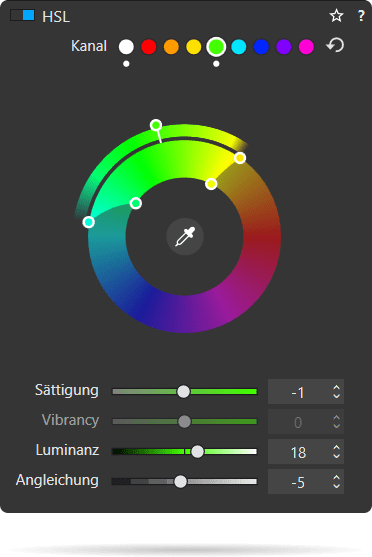
Workflow-Hilfen
& Benutzeroberfläche
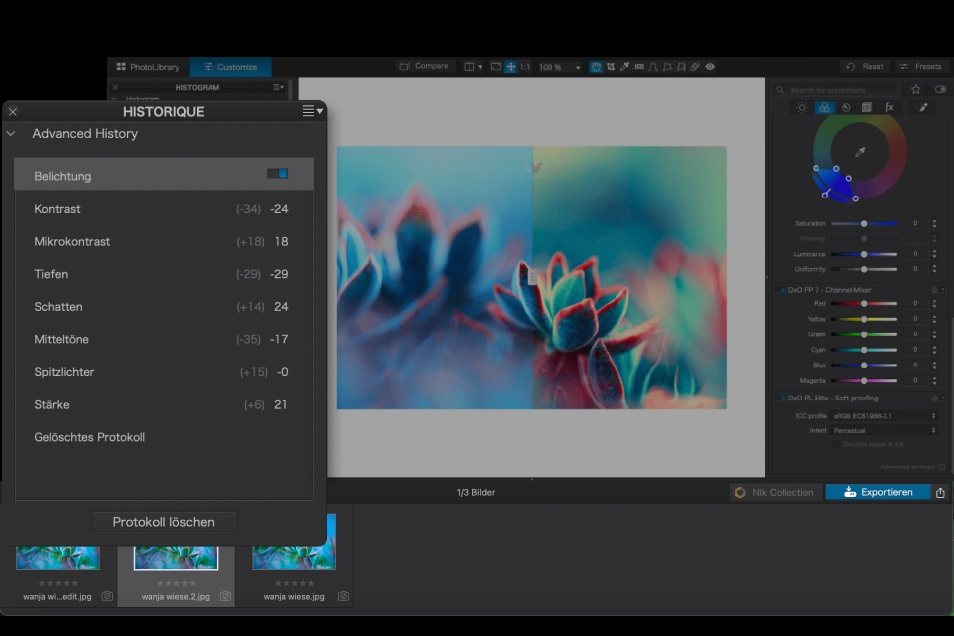
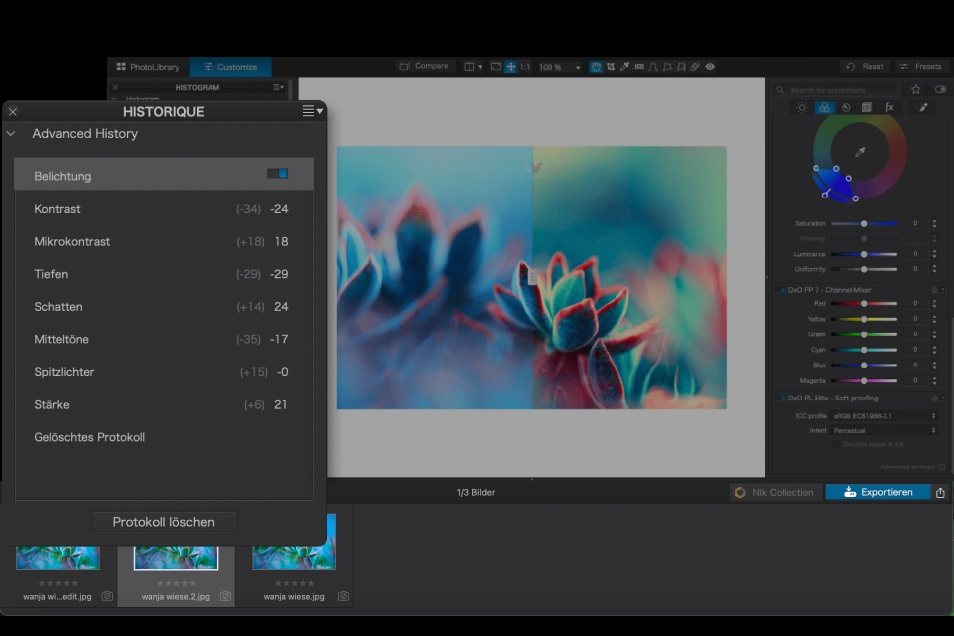

- Advanced History
& Schnellvergleich - Virtuelle Kopien
- Anpassbare
Arbeitsbereiche - Histogramm
Die Palette Advanced History zeigt die gesamte Bearbeitungshistorie an, darunter spezifische Werte und vorgenommene Änderungen. Gruppierte Korrekturen können bei der Anwendung von Presets ausgeklappt werden, sodass Sie einzelne Änderungen nachvollziehen können.
Erstellen Sie virtuelle Kopien für verschiedene Variationen eines Bildes, ohne die RAW-Datei kopieren zu müssen. Vergleichen Sie Ihre bearbeitete(n) Fassung(en) schnell mit dem Originalbild und kopieren Sie selektiv Einstellungen einzelner Bilder.
Individuell konfigurierbarer Arbeitsbereich: Fenster verschieben/ausblenden, Paletten ein- und ausklappen und ein Suchfeld zum schnellen Auffinden von Werkzeugen. Am häufigsten verwendete Werkzeuge markieren Sie als Favoriten oder Sie erstellen benutzerdefinierte Paletten. Angezeigte Korrekturen nach Kategorie filtern. Anzeige von nur den Werkzeugen, die aktiv Änderungen an einem Bild vornehmen. Einsatz mehrerer Monitore und Paletten. Positionieren Sie den Navigator der Rasteransicht auf einem zweiten Monitor.
RGB, einzelne Farben und Helligkeitskanäle anzeigen. Lassen Sie sich die Bildbereiche anzeigen, in denen Spitzlichter und/oder Schatten beschnitten werden. Schauen Sie sich den RGB-Wert eines einzelnen Pixels an.
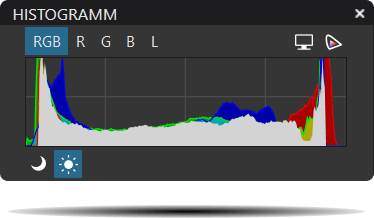
Fotothek &
Bildverwaltung
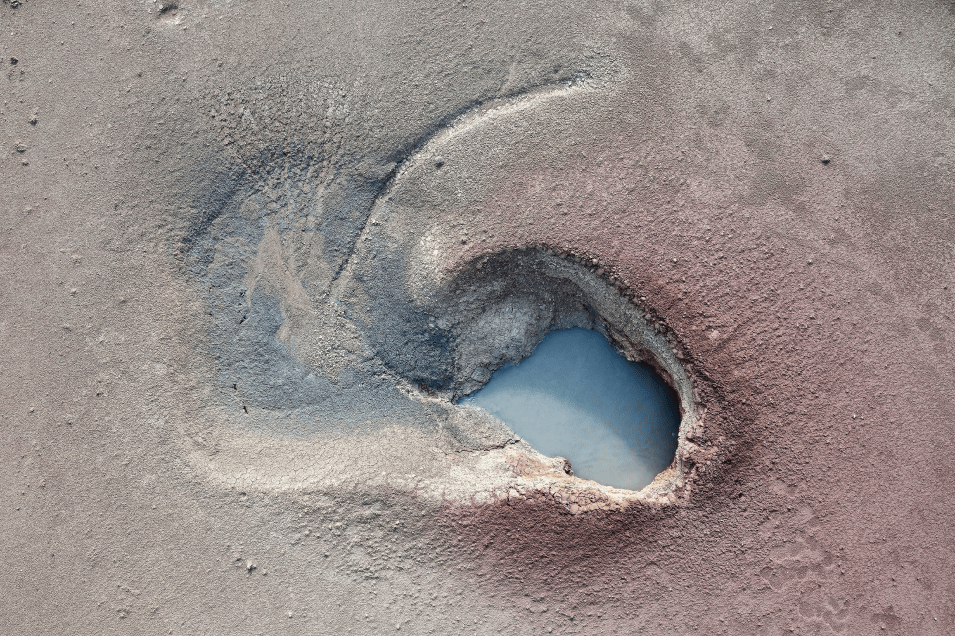



- Leistungsstarke Funktionalität,
Katalogfrei - Metadaten-
Verwaltung - Projekte & andere
Werkzeuge zur Organisation
Importieren Sie keine Bilder, sondern durchsuchen Sie einfach Ihre Festplatte und bearbeiten Sie Ihre Bilder im Handumdrehen. Wählen/suchen/filtern Sie Bilder kinderleicht. Vergeben Sie Sternebewertungen, Farbmarkierungen, wählen/verwerfen Sie Bilder und wählen Sie aus einer Reihe von Such-Kriterien aus, darunter auch Farbmarkierungen. Um die Suche zu beschleunigen, weisen Sie PhotoLab einfach an,
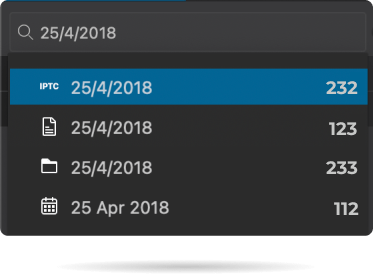
Hinzufügen und Verwaltung von Stichwörtern, Erstellen von Stichwort-Hierarchien, Keywords per Drag and Drop in einer Baumstruktur organisieren. Import und Verwaltung von
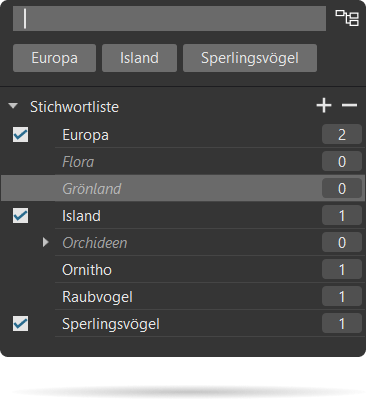
Erstellen Sie Projekte, um Bildauswahlen unabhängig von ihrem Speicherordner zu gruppieren. Gruppieren Sie sie, um per Drag and Drop virtuelle Sammlungen zu organisieren. Benennen Sie Dateien stapelweise um, passen Sie die Aufnahmezeit an, ziehen Sie Dateien in Ordner um sie zu kopieren/verschieben, und sortieren oder wählen Sie Dateien nach flexiblen Optionen aus.
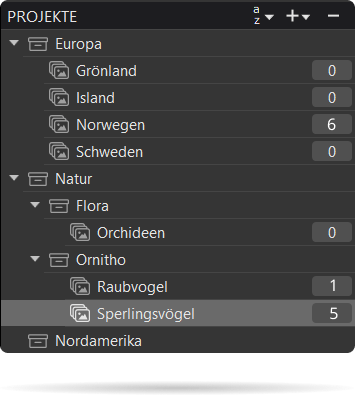
DxO PhotoLab 8
Exportieren
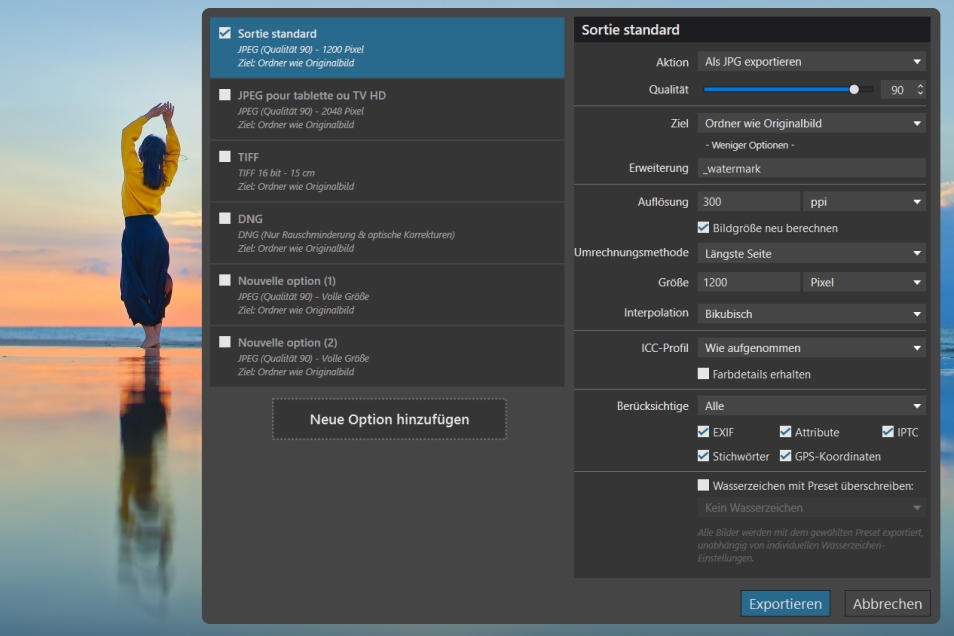

- Anpassbare
Exporteinstellungen - Wasserzeichen
Wählen Sie die Größe / den Speicherort der Dateien, konfigurieren Sie benutzerdefinierte Export-Presets, erzeugen Sie mehrere Parallel-Exporte und wenden Sie originale oder benutzerdefinierte ICC-, sRGB- oder Adobe-RGB Profile an. Machen Sie einen Rechtsklick um in eine bestimmte Anwendung zu exportieren. Übergeben Sie Bilder direkt an andere Anwendungen. Wenn
Erstellen Sie Ihre eigenen Wasserzeichen. Kombinieren Sie Text und Bilder, passen Sie Größe, Deckkraft und Überblendung an und speichern Sie sie als Presets.
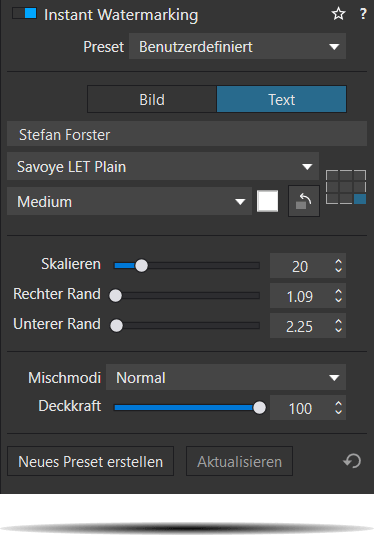

Starten Sie jetzt
Ihre kostenlose Testversion

30 Tage

Voller Zugriff auf alle Funktionen

Keine Angabe von Zahlungsdaten
* Ihre E-Mail-Adresse wird ausschließlich verwendet, um Ihnen Informationen über DxO- und Nik Collection-Software zu senden.
Erfahren Sie mehr über den Umgang mit Ihren Daten und Ihre Rechte.



